因此,如果您想在iPad上流畅地播放AVI 或要将AVI转换为iPad 支持的格式,则需要一个好的专业程序。为帮助您解决这个问题,我们在下面列出的iPad上播放AVI文件的多种解决方案。
第1部分.如何使用万兴优转将AVI转换为iPad支持的格式
想要愉快地在iPad上播放AVI 而又不损失视频质量?万兴优转是一个非常适合您的程序。该工具支持1000多种格式以及与多种移动设备兼容。使用万兴优转,您可以将AVI以及其他文件格式转换iPad兼容格式。
如何使用万兴优转转换AVI格式
步骤1启动万兴优转并添加AVI文件
在您的PC/Mac上启动万兴优转,单击+添加文件按钮以输入您需要转换的AVI文件。
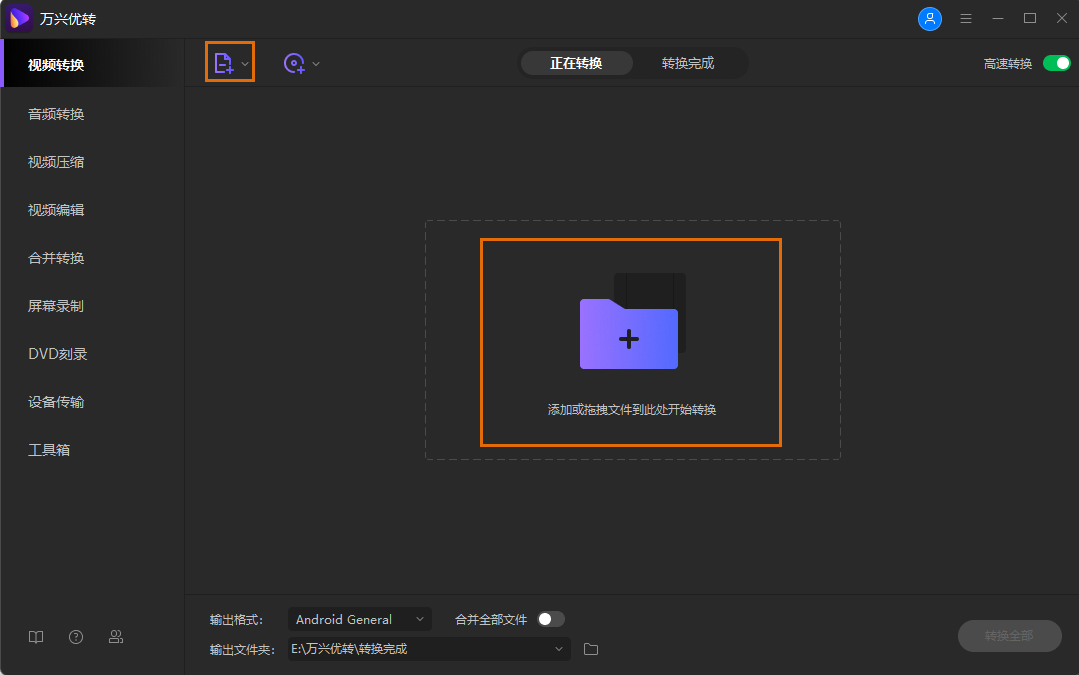
步骤2选择输出视频格式
单击输出格式:选项以打开下拉列表,从给定的选项中选择所需的输出格式及其分辨率。
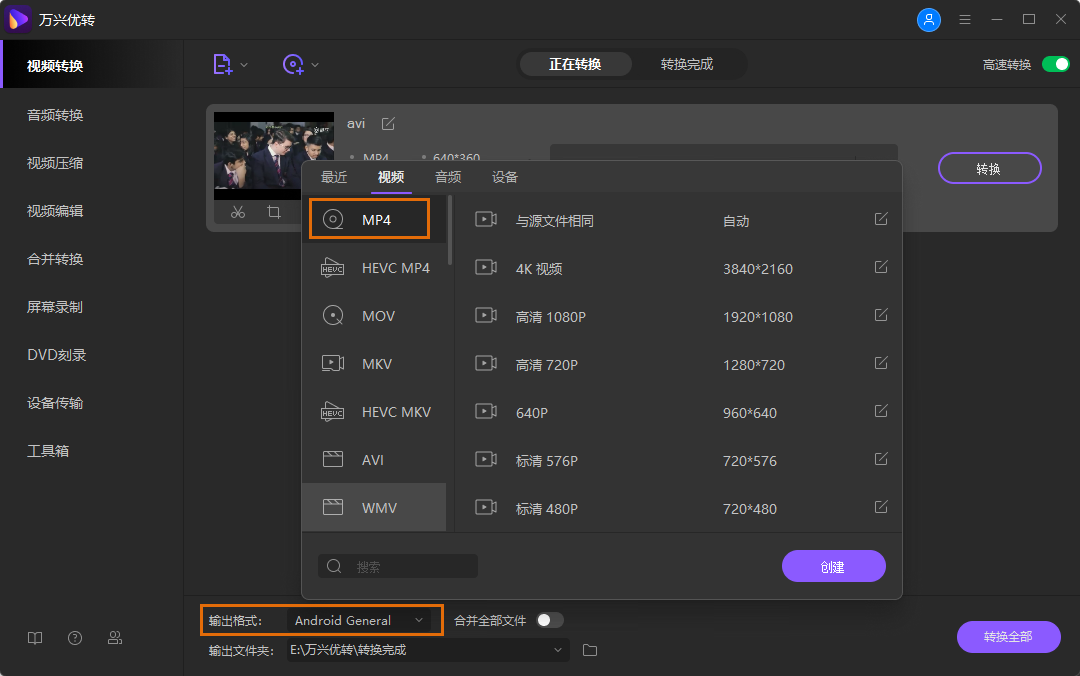
步骤3开始转换格式
点击转换全部按钮,该按钮将开始转换视频。转换后的文件保存在输出文件夹位置。
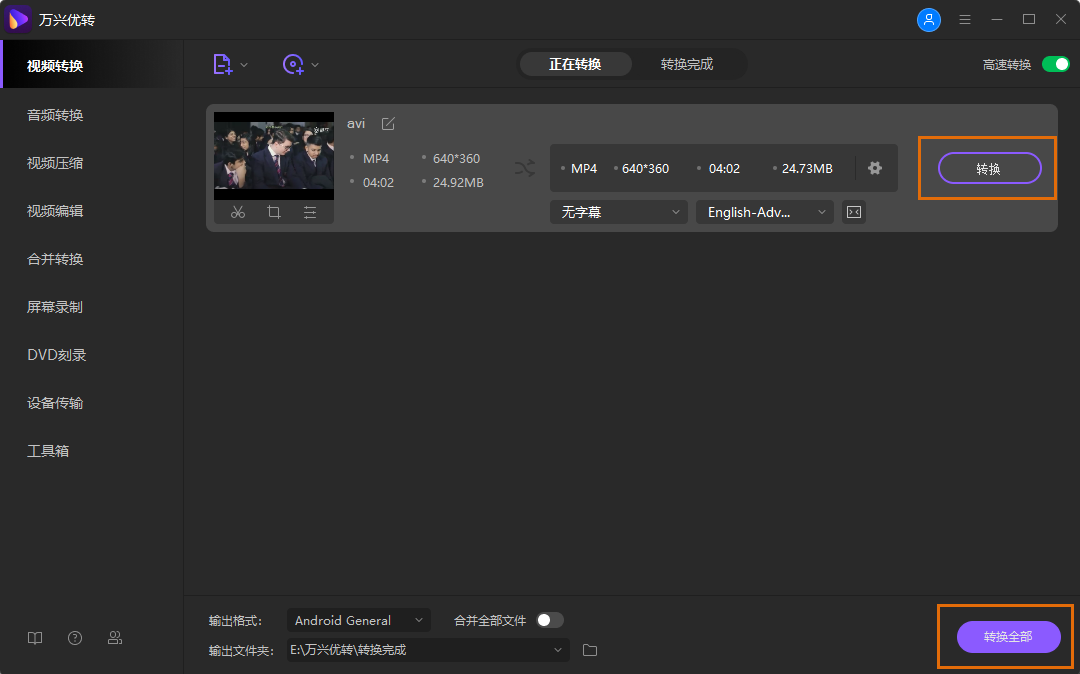
第2部分.如何使用在线转换器将AVI转换为iPad支持的格式
还有一些在线解决方案,可以将AVI文件转换为iPad进行播放。这样的流行程序之一就是Zamzar。这个免费使用的在线转换器允许添加AVI以及其他视频文件,并将其转换为iPad支持的格式。转换后的文件将发送到您的邮件ID以供下载。您可以将本地文件或其URL添加到该工具中进行转换。
有关如何使用Zamzar在iPad上播放AVI文件的步骤:
步骤1打开https://www.zamzar.com/convert/avi-to-iPad/。单击Choose Files以从URL或系统添加AVI文件。您还可以拖放文件。
步骤2在Convert to:标签下,选择iPad作为所需设备。
步骤3输入您希望接收转换后的文件链接的电子邮件ID。
步骤4按下Convert按钮开始将AVI文件转换为iPad兼容格式。
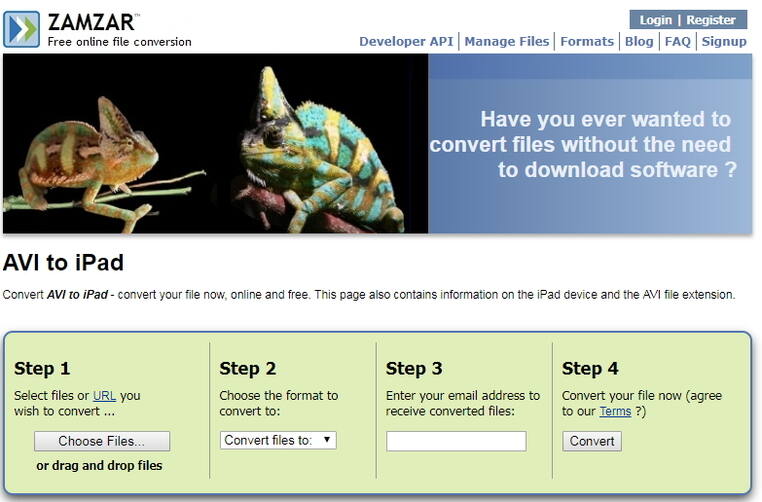
第3部分.在iPad上播放AVI的常见问题解答
1.iPad可以播放AVI文件吗?
iPad支持播放AVI文件,但仅当文件是JPEG(M-JPEG)编码的AVI视频(最高1280x720、30 fps帧速率,原始音频)时。因此,如果您的AVI文件使用上述编解码器压缩,它将在iPad上播放,否则播放将失败。
2.如何在iPad上播放AVI而无需转换?
有许多适用于iPad的播放器应用程序,可让您无需任何转换即可在iPad上播放兼容的AVI文件。可以从应用商店中下载的一种此类不错的应用是PlayerXtreme Media Player。该应用程序由Xtreme Media Works开发,具有很高的评价,并支持播放AVI,FLV,MKV,MOV等多种格式的视频。
如何将AVI文件传输到iPad?
根据Apple的官方网站,iTunes仅支持MOV,M4V和MP4格式的视频。因此,为了在iPad上传输AVI文件并使用第三方播放器播放它们,必须使用iTunes File Sharing功能。另外,您也可以使用万兴优转之类的专业工具,该工具可方便地将视频传输到iPad,而无需iTunes。
